
Probeer het zelf
Kleine wijzigingen in de indeling van een werkblad kunnen de leesbaarheid aanzienlijk verbeteren. Voeg rijen, kolommen en cellen op het werkblad toe of verwijder ze om uw werkblad in te delen.
Een kolom invoegen
-
Selecteer de letter boven aan een kolom om de kolom te selecteren.
-
Selecteer Start > Invoegen > Bladkolommen invoegen
U kunt ook met de rechtermuisknop op de bovenkant van de kolom klikken en vervolgens Invoegen selecteren.Opmerking: Er wordt links een nieuwe kolom ingevoegd.
Een kolom verwijderen
-
Selecteer de kolom.
-
Selecteer Start > Verwijderen > Bladkolommen verwijderen.
Of klik met de rechtermuisknop op de bovenkant van de kolom en selecteer Verwijderen.
Een rij invoegen
-
Selecteer het nummer van de rij om een rij te selecteren.
-
Selecteer Start > Invoegen > Bladrijen invoegen.
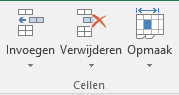
Opmerking: Er wordt een nieuwe rij ingevoegd boven de geselecteerde rij.
Een rij verwijderen
-
Selecteer de rij.
-
Selecteer Start > Verwijderen > Bladrijen verwijderen.
U kunt ook met de rechtermuisknop op de geselecteerde rij klikken en vervolgens Verwijderen selecteren.
Een cel invoegen
-
Selecteer een cel of celbereik.
-
Klik met de rechtermuisknop op de geselecteerde cellen en klik vervolgens op Invoegen.
-
Selecteer in het vak Invoegen een optie:
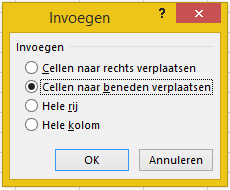
-
Cellen naar rechts verplaatsen: cellen worden naar rechts verplaatst om ruimte te maken voor de nieuwe cel of cellen.
-
Cellen naar beneden verplaatsen: cellen worden naar beneden verplaatst om ruimte te maken voor de nieuwe cel of cellen.
-
Hele rij: er wordt een nieuwe rij ingevoegd.
-
Hele kolom: er wordt een nieuwe kolom ingevoegd.
-
-
Selecteer OK.










